Ukloni Open in New Window Context Menu u Windows 10
Prema zadanim postavkama, aplikacija File Explorer u sustavu Windows 10 ima Otvori u novom prozoru stavku kontekstnog izbornika. Ako ne nađete nikakvu upotrebu za ovu stavku kontekstnog izbornika, možda biste je se htjeli riješiti kako bi vaš kontekstni izbornik bio kompaktniji i jasniji. Evo kako se to može učiniti.
Oglas
Moguće je potpuno ukloniti "Otvori u novom prozoru" iz kontekstnog izbornika ili ga prikazati samo u proširenom kontekstualnom izborniku. Pogledajmo obje metode.
Da biste uklonili Otvori u novom prozoru iz kontekstnog izbornika u sustavu Windows 10, učinite sljedeće.
- Otvori uređivač registra (vidi kako).
- Idite do sljedećeg ključa registra:
HKEY_CLASSES_ROOT\Folder\shell\opennewwindow
Savjet: možete pristupite željenom ključu registra jednim klikom.

- S desne strane stvorite novu vrijednost niza pod nazivom "ProgrammaticAccessOnly".
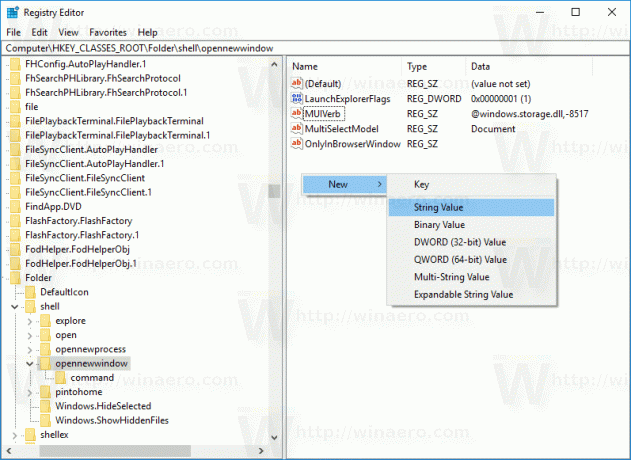

Ovo će ukloniti naredbu iz kontekstnog izbornika.
Prije:
Nakon:
Alternativno, možete ga sakriti i prikazati samo u proširenom kontekstualnom izborniku. Naredbe proširenog kontekstnog izbornika nisu vidljive u normalnom načinu rada osim ako ne pritisnete i držite tipku Shift tipku na tipkovnici uz desni klik. Evo kako premjestiti Otvori u novom prozoru na prošireni izbornik.
Za pomicanje Otvori u novom prozoru u proširenom kontekstnom izborniku, učinite sljedeće.
- Otvori uređivač registra (vidi kako).
- Dođite do sljedeće tipke:
HKEY_CLASSES_ROOT\Folder\shell\opennewwindow
Savjet: možete pristupite željenom ključu registra jednim klikom.
- S desne strane stvorite vrijednost niza pod nazivom "Prošireno".
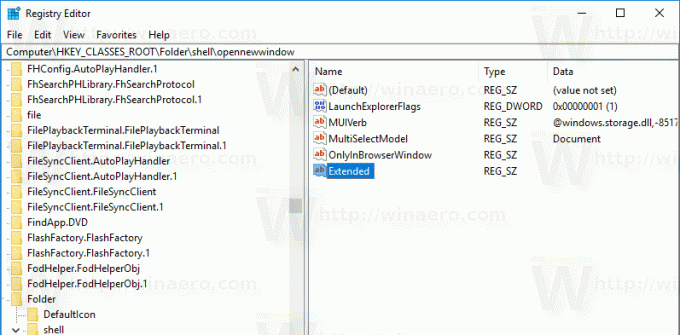
Ovo će sakriti naredbu iz kontekstnog izbornika. Da biste ga vidjeli, pritisnite i držite Shift tipku na tipkovnici, a zatim desnom tipkom miša kliknite bilo koju mapu u File Exploreru. Naredba će se pojaviti.
Redovni kontekstni izbornik:

Prošireni kontekstni izbornik:
Kako bih vam uštedio vrijeme, napravio sam datoteke registra spremne za korištenje koje možete preuzeti u nastavku. ZIP arhiva uključuje oba gore spomenuta podešavanja zajedno s ugađanjem poništavanja.
Preuzmite datoteke registra
To je to.

